word保存总提示另存为的几种解决方法
用户在保存word文档时系统弹出“此文件为只读”提示窗口(如图),导致无法对文件进行保存,这给我们编辑文档带来一定麻烦,本人也遇到过这个问题,虽然解决办法很多,但每个人的问题都不一样,单一的办法也许解决不了。下面就跟大家分享word保存总提示另存为的几种解决方法。
具体方法如下:
解决方法1:
1、首先确定下自己要打开的文档是否勾选了“只读”,如果勾选了“只读”,只要取消勾选后确定即可解决问题,如果没有勾选,则尝试下列其他方法。
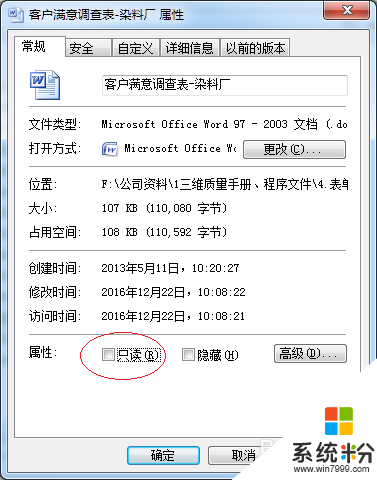
解决方法2:
1、以另存的方式保存文档
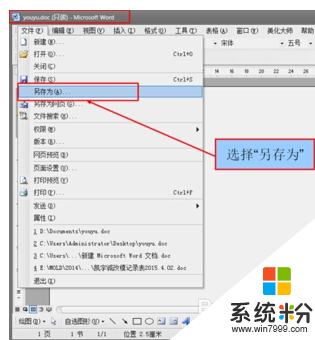
2、在弹出的另存为对话框中,修改一下文件的名称(注意一定不能和打开的这个文件重名),就可以点击保存了
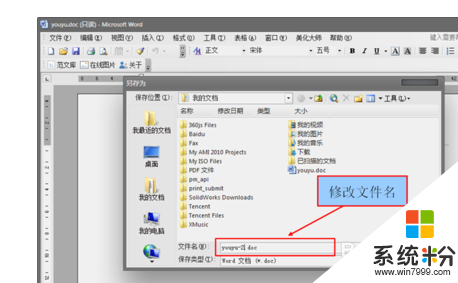
3、再找到我们另存为的那个文档,现在这个文档我们就可以随时修改随时保存了。
解决方法3:
1、习惯性边编辑边保存。有时候再写进去一些东西,保存的时候就提示是只读文档了。如果这时把这个只读的文档关掉,再打开这个文档,又可以编辑、保存了。一会儿又出问题,此类问题需要改下word的配置,点击word2007左上角那个标志===【word选项】===【高级】==向下拉条至==【保存】==取消【允许后台保存】,这里没有勾就可以了
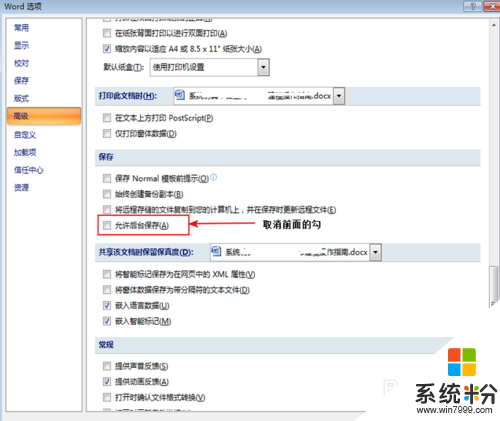
解决方法4:
1、文件属性中未勾选“只读”,但编辑文件后提示为“只读”无法直接保存,应该是存放该文档的文件夹设置为网络共享了!
2、办法a:关闭文件夹共享,找到文档所属的文件夹,鼠标右键,在“共享”选项上选择“不共享”
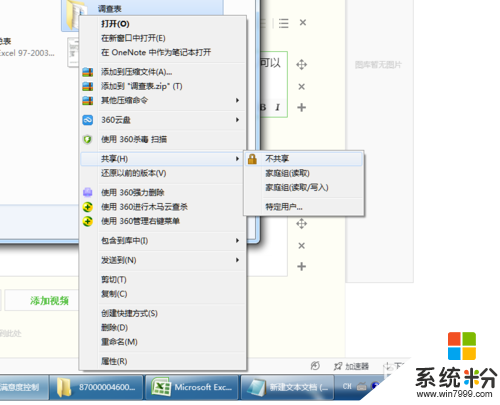
3、选择“不共享”
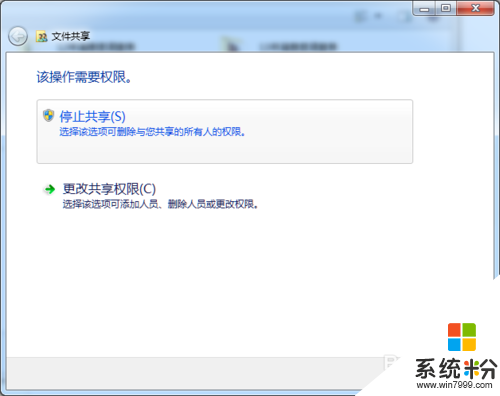
4、办法b:如果不想关闭网络共享,则需要修改共享权限--允许网络用户更改我的文件或允许读写
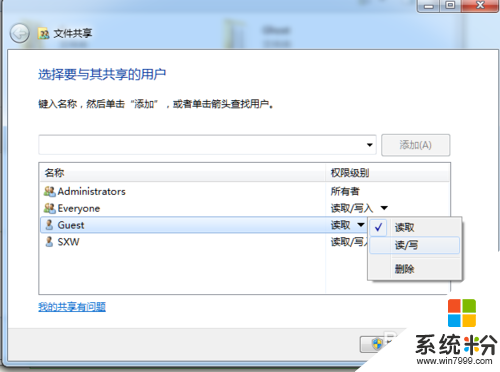
【word保存总提示另存为的几种解决方法】的全部内容这就为大家介绍完了,如果你遇到相同的问题,不知道怎么解决的话,不妨试试看吧。还有其他的ghost系统下载后使用的故障,都欢迎使用上系统粉查看相关的教程。